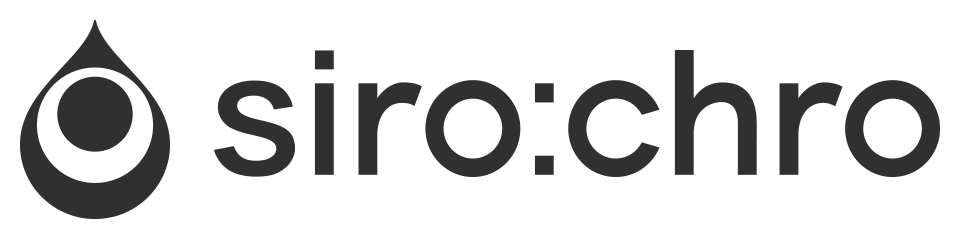Wifi 環境があれば Android Studio からの実機でのデバッグが USB 接続なしで可能です。
とは言え、最初の設定では結局 USB 接続が必要ですが、デバイスがケーブルから解放されることで、多少は作業ストレスの軽減になるかもしれません。
地味に便利な機能だったのでメモしておきます。
目次
- ADB コマンドのパスを通す
- USB 接続を行う
- ADB コマンドで接続する
- USB 接続を解除しビルドを実行する
ADB コマンドのパスを通す
ターミナルシェルの環境設定(.bashrc や.zshrc等)に ADB コマンドへのパスを通します。
[code]
export PATH=$PATH:~/Library/Android/sdk/platform-tools
export PATH=$PATH:~/Library/Android/sdk/tools
export ANDROID_HOME=$PATH:~/LibraryAndroid/sdk
[/code]
設定を保存した後、設定ファイルをリロードしシェルに設定を反映させます。
[code]
source ~/.zshrc
[/code]
ADB コマンドが使えるようになっているか確認します。
[code]
adb version
[/code]
無事バージョンが表示されれば完了です。
[code]
Android Debug Bridge version 1.0.32
[/code]
USB 接続を行う
Mac と Android デバイスを USB で接続し Android Studio を起動します。
Android デバイスの 設定 -> Wi-Fi -> 詳細設定 (Android デバイスごとにメニューの名称は異なります)から IP アドレスを確認します。ここでは 10.0.1.1 とします。
ここで表示された IP アドレスを使用し、ADB コマンドで接続を行います。
ADB コマンドで接続する
ターミナル(Android Studio 内のターミナルでも可)を起動し、以下のコマンドを実行します。
[code]adb tcpip 5555[/code]
先ほど調べた IP アドレスに上記のポートを指定し接続します。
[code]adb connect 10.0.1.1:5555[/code]
接続されているデバイスを確認します。
[code]adb devices[/code]
デバイスが接続されていることが確認できました。
[code]
List of devices attached
10.0.1.1:5555 device
[/code]
USB 接続を解除しビルドを実行する
すでに Wi-Fi で接続されていますので、USB ケーブルを外します。
Android Studio からビルドを実行すれば、USB 接続なしでデバッグが可能になっています。
以上で作業は完了です。お疲れ様でした。
まとめ
Android Studio では Xcode に存在しないユニークな機能をちょくちょく見かけます。
Xcode でもこういった無線環境でのビルド・デバッグの機能を追加してくれると、つらいコーディングも少し楽しくなるかもしれませんね。
今回紹介した方法は、準備自体は数分で完了するので、是非一度お試しください。
この記事がみなさんのお役に立ちましたら、下記「Share it」よりブックマークやSNSで共有していただければ幸いです。